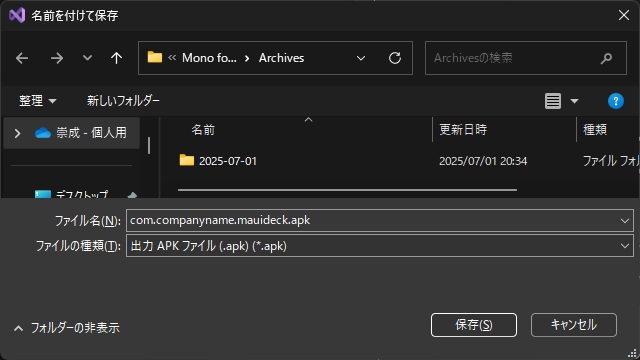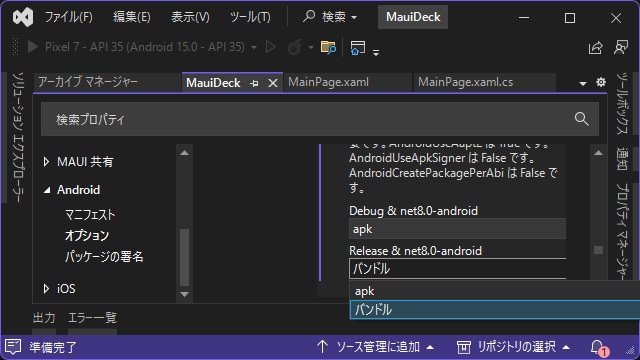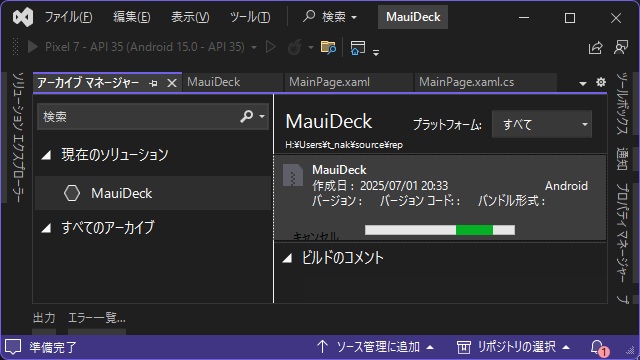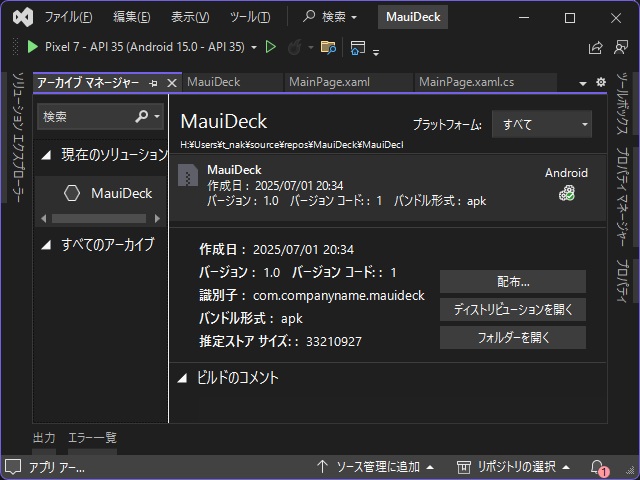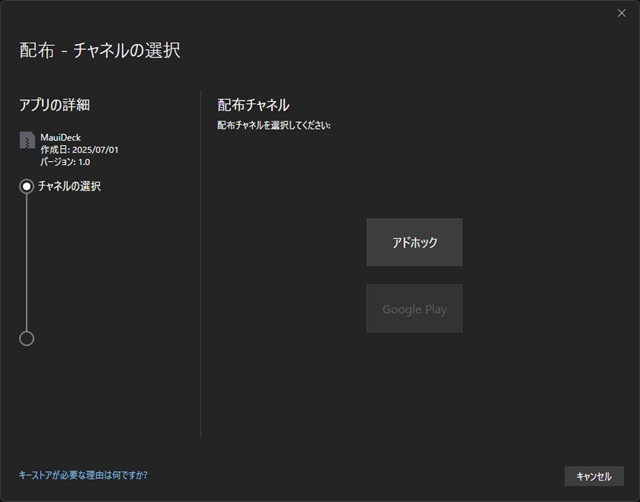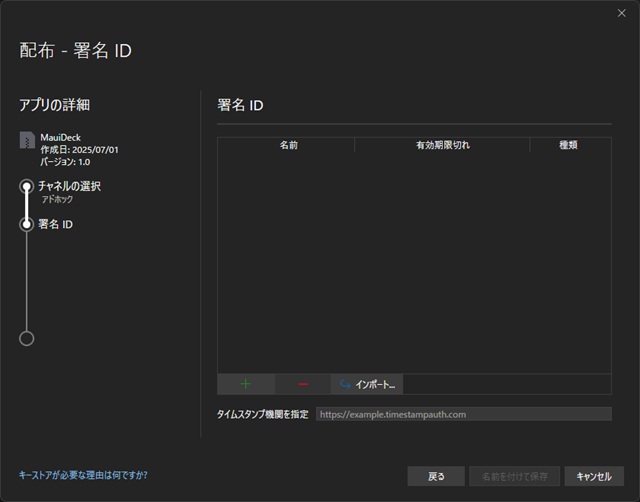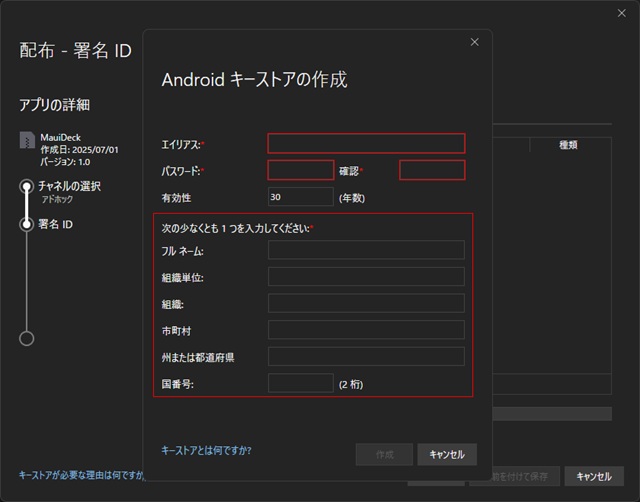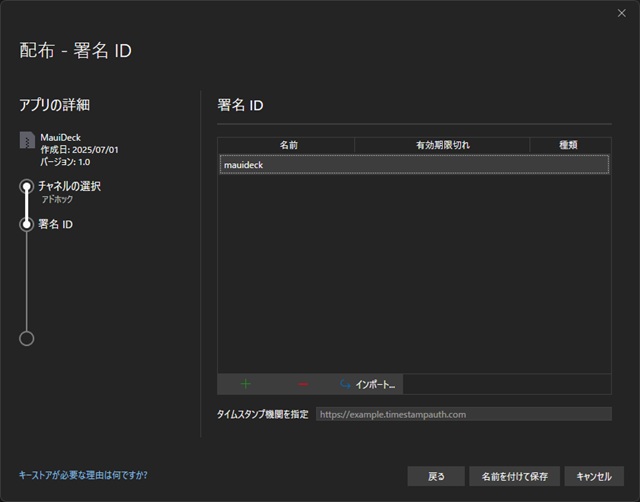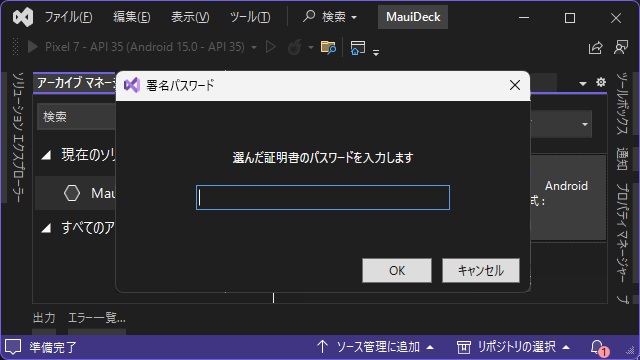Visual Studioの .NET MAUI プロジェクトで署名付きのAPK形式のファイルを出力する手順を備忘録的に投稿します。
アーカイブマネージャーでAPKファイルの出力
Visual Studioでは、署名付きのAPKファイルは[アーカイブマネージャー]で出力が可能です。
具体的には次の手順で行います。
1.[プロジェクトのプロパティ]画面で[Android|オプション|Android パッケージ形式|Release & <ビルドターゲット>]の一覧で[apk]を選択します。
2.[ソリューション マネージャー]で[発行]操作を行います。
3. 表示された[アーカイブ マネージャー]でビルドが開始されます。
4. ビルド後に表示される[配布]をクリックします。
5. 表示された[配布|チャネルの選択]画面で[アドホック]をクリックします。
6.[配布|署名ID]画面で[+]をクリックします。
7. 表示された[Android キーストアの作成]画面で[エイリアス]など必要な情報を入力して[作成]をクリックします。
8. 追加された[署名 ID]を選択して[名前を付けて保存]をクリックします。
9. [名前を付けて保存]画面で出力先を選択して[保存]をクリックします。
10.[Android キーストアの作成]画面で設定した[署名パスワード]を入力して[OK]をクリックします。
まとめ
今回は、Visual Studioの .NET MAUI プロジェクトで署名付きのAPK形式のファイルを出力する手順について書きました。
ビルド設定ではなく[アーカイブ マネージャー]画面で署名付きのAPK形式のファイルが出力されます。
Visual Studio で署名付きのAPK形式のファイルを出力したい人の参考になれば幸いです。
スポンサーリンク
最後までご覧いただき、ありがとうございます。